Para configurar su cuenta para Outlook Express haga clic aqui
Para configurar su cuenta para Microsoft Outlook haga clic aqui
Para configurar su cuenta para Windows Live Mail haga clic aqui
Thunderbird paso a paso
1) Inicie Thunderbird, y en el menú Herramientas, haga clic en configuración de las Cuentas.

2) Seleccione Cuenta de correo electrónico y haga clic en siguiente.

3) En la página Identidad del asistente, escriba su nombre tal y como desea que lo vean todos los destinatarios de sus mensajes de correo electrónico. La mayoría de usuarios utilizan su propio nombre, pero puede utilizar cualquier nombre, incluso un apodo, que sea reconocible por parte de los destinatarios.
En la casilla Dirección de correo electrónico de Internet, escriba su dirección de correo electrónico (cuenta@sudominio.com). A continuación, haga clic en Siguiente.
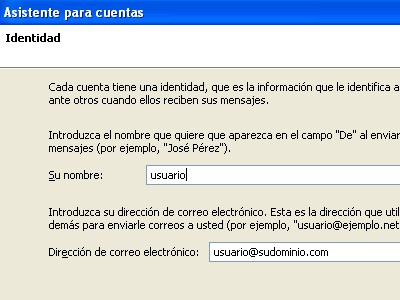
4) En la página información de servidor, seleccione POP e ingrese en nombre de servidor mail.sudominio.com y el Servidor saliente smtp también es mail.sudominio.com. Haga clic en siguiente.
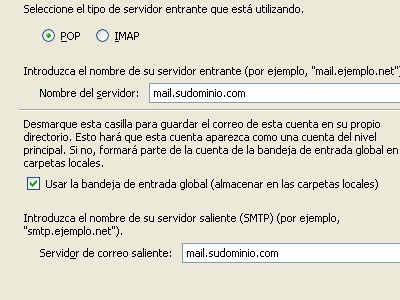
5) En la página Nombre de usuario del asistente, escriba su dirección de correo electrónico (cuenta@sudominio.com). A continuación, haga clic en Siguiente.
6) En la página nombre de cuenta escribe el nombre de esta cuenta de correo para identificarla.
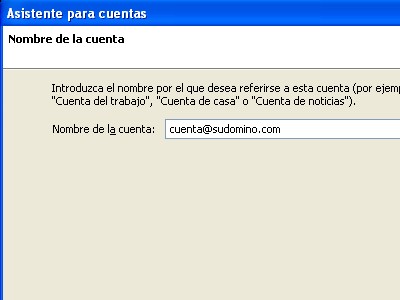
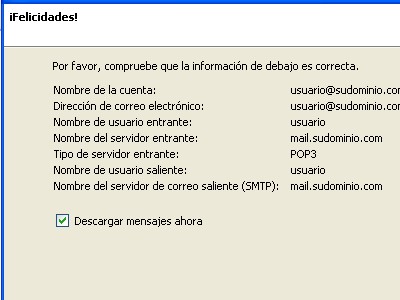
7) Al terminar en el menu "herramientas->configuracion de cuentas", en la seccion "configuracion del servidor" seleccione la opcion "Usar identificación segura" y haga click en aceptar.
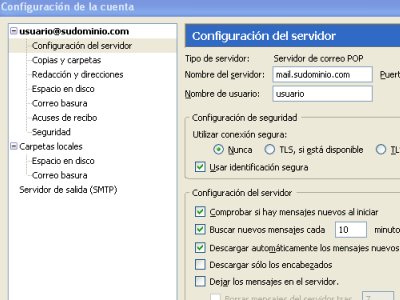
Para configurar su cuenta manualmente ó si desea usar otro cliente de correo los datos que necesita son:
Usuario del Servidor de Correo: cuenta@sudominio.com
Servidor de Correo Entrante: mail.sudominio.com
Servidor de Correo Saliente: mail.sudominio.com (servidor requiere autenticación) port 25
Protocolos de Correo Entrante Soportados: POP3, POP3S (SSL/TLS), IMAP, IMAPS (SSL/TLS)
Protocolos de Servidor de Correo Saliente Soportados : SMTP, SMTPS (SSL/TLS)




























